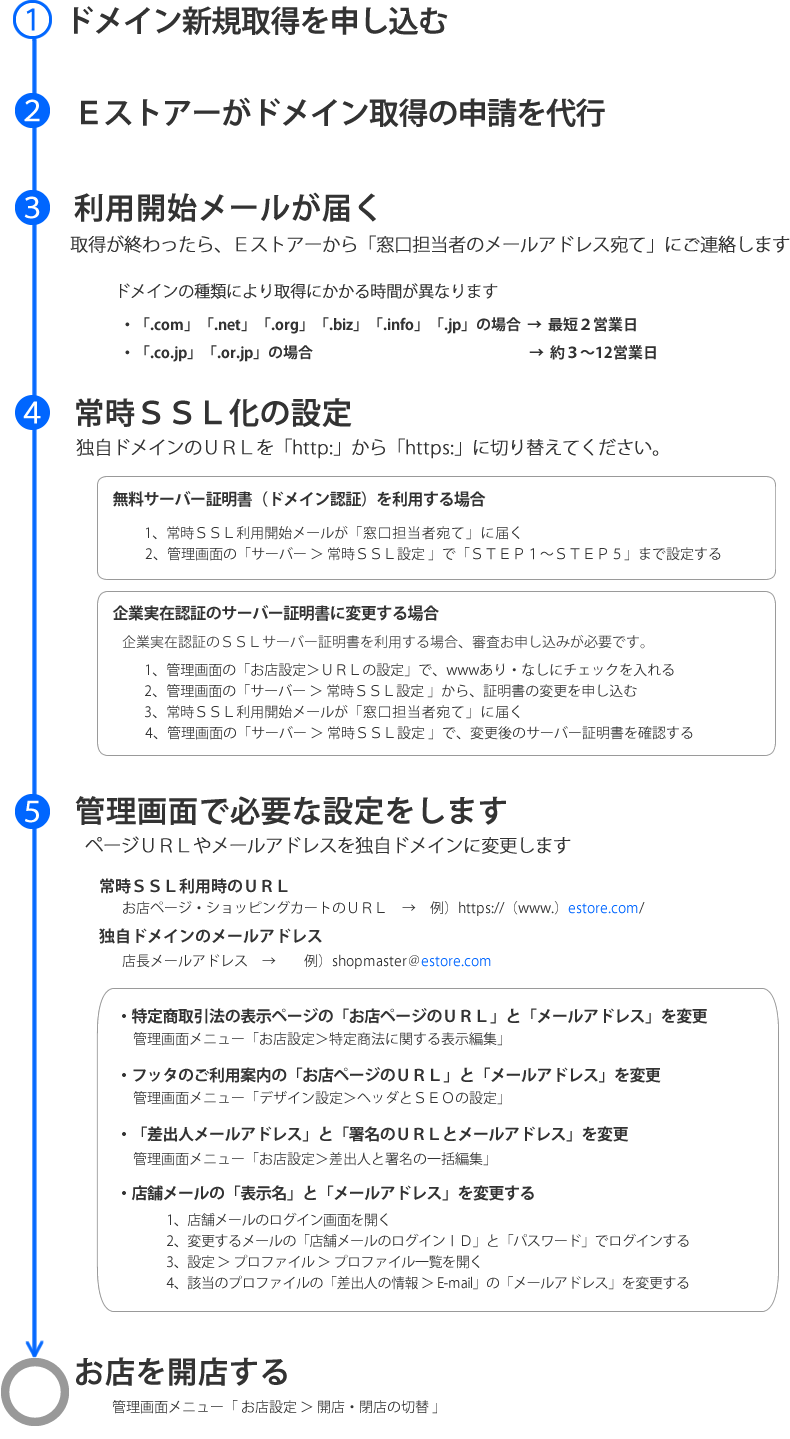ショップサーブで利用するドメインは、ドメイン管理をEストアーに委託することができます。
ドメインの取得代行、更新手続きはEストアーが行います。ドメインの更新料も無料です。


ショップサーブで利用するドメインは、ドメイン管理をEストアーに委託することができます。
ドメインの取得代行、更新手続きはEストアーが行います。ドメインの更新料も無料です。
| ドメインの種類 | 取得資格 | |
| 国際ドメイン | 「.com」「.net」「.org」「.biz」「.info」 | 個人・法人関係なく誰でも取得可能 |
| JPドメイン | .jp | 日本国内に住所があれば個人・法人に関係なく取得可能(汎用JPドメイン) |
| co.jp | 法人のみ(1法人1つのみ) | |
| or.jp | 財団法人など各種団体(1団体1ドメイン) | |
| ne.jp | ネットワークサービス提供者 | |
| gr.jp | 任意団体 | |
| ac.jp | 専門学校、短期大学、大学など学校法人 | |
| ed.jp | 幼稚園、小・中・高等学校など学校法人 | |
| go.jp | 政府機関、特殊法人 | |

日本語ドメインは利用できません。

管理画面からの手続きだけで完了します。書類の提出は不要です。
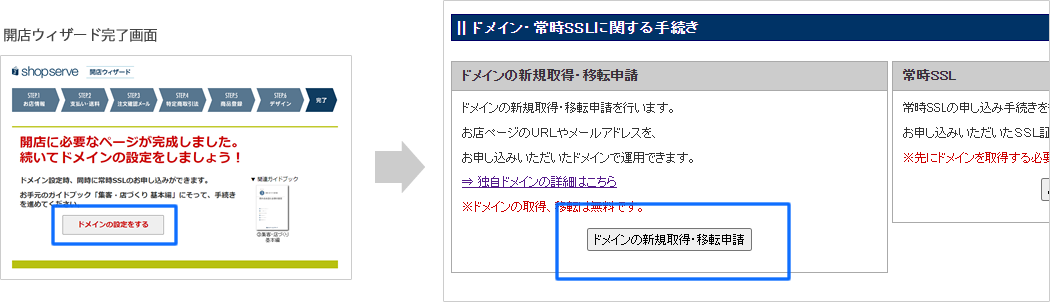

・入力文字数は、3~63文字です。
・ドメインは大文字で申請しても小文字に変換して登録されます。
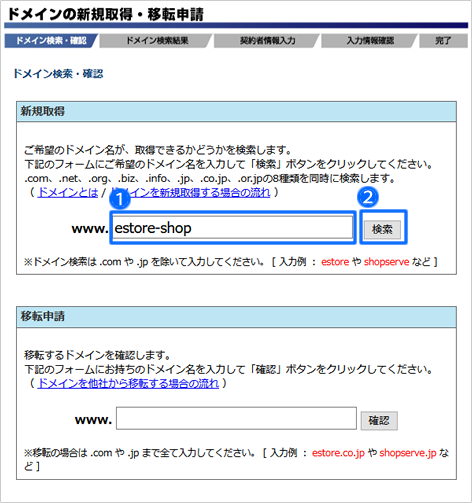

一覧の中に希望のドメインがない場合は、すでに他の方が取得しているドメインのため取得できません。表示されている一覧の中からお選びください。

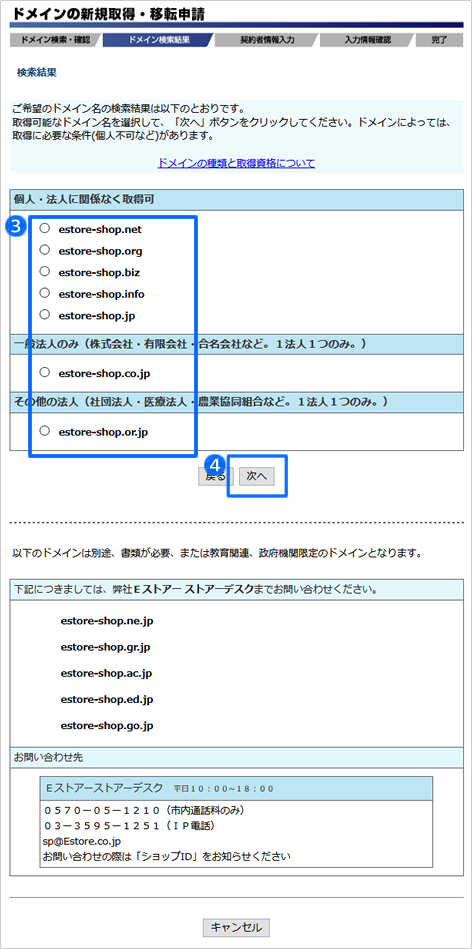

ドメインの種類が「.co.jp」または「.or.jp」の場合は、
登記年月日と登記地住所の入力も必要です。


申請時の登録情報は、ドメインの所有者や連絡先として、インターネット上で誰でも調べることができます。Whois情報と呼ばれ、世界中のドメインレジストラが検索サービスで提供します。
Eストアーで取得・管理するドメインは、Whois情報を隠したり非表示にしたりすることはできません。
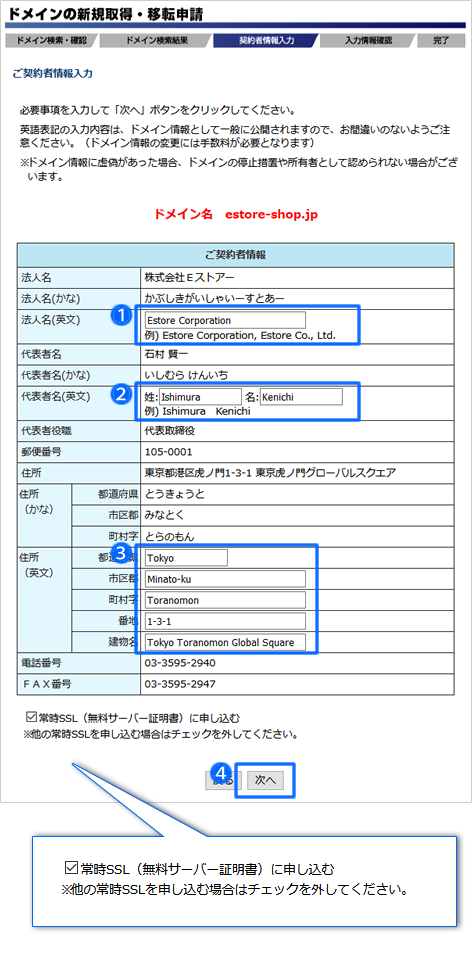

誤字、脱字にはご注意ください
ドメイン取得申請後、入力ミスなどでドメイン名を変更する場合は、
ドメインキャンセル処理手数料5,000円+税が発生します。
十分ご確認のうえ、お申し込みください。

独自ドメインの取得が完了すると「独自ドメイン利用開始のご案内メール」が、窓口担当者のメールアドレス宛てにEストアーから届きます。

独自ドメイン利用開始当日に無料サーバー証明書の設置も完了します。「常時SSLの利用開始のご案内メール」が、窓口担当者のメールアドレス宛てに届きますので、管理画面の「サーバー>常時SSL設定」で、サイト全体を「https:」から始まる独自ドメインのURLに切り替えてください。
>>詳しくは、オンラインサポート「206」で検索